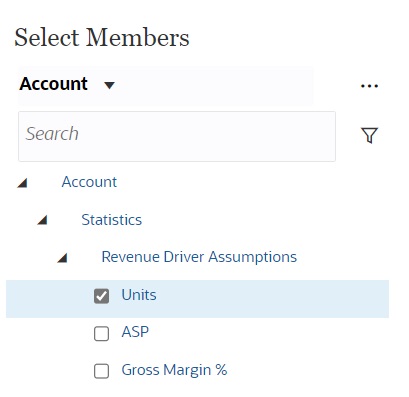Como Trabalhar com PDVs no Dashboard 2.0
Configurações de PDV
Quando seu Dashboard 2.0 contiver um PDV global ou local, as alterações feitas no PDV serão aplicadas automaticamente. Se você não quiser aplicar alterações automaticamente, cancele a seleção da aplicação automática para a barra do PDV no menu Configurações de PDV do dashboard. Clique em ![]() (Configurações do PDV) e na opção PDV: Aplicar Automaticamente para desmarcá-la.
(Configurações do PDV) e na opção PDV: Aplicar Automaticamente para desmarcá-la.
Pesquisa de Membros de PDV
Ao trabalhar no Dashboard 2.0, você consegue facilmente pesquisar novos membros de PDV em PDVs globais ou locais no dashboard. Para pesquisar, clique em um link do PDV, digite o nome de outro membro para que função de pesquisa filtre automaticamente o nome desse membro. A interface de pesquisa também exibe uma lista dos membros usados mais recentemente dos quais você pode escolher.
Note:
Interseções válidas são compatíveis com barras de PDV globais e locais. Isso significa que o Dashboard 2.0 está em conformidade com regras de interseção válidas excluindo interseções inválidas de barras de PDV globais e locais.
Figure 16-11 Interface de Pesquisa de Membros de PDV
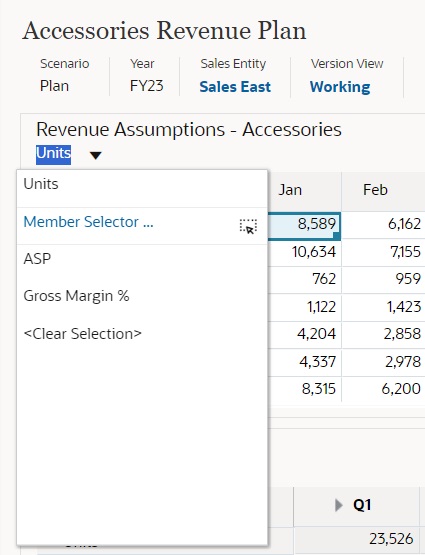
Você também pode pesquisar usando o seletor de membros. Clique em um link do PDV e, depois, clique no ícone do Seletor de Membros ![]() para iniciá-lo. Membros no seletor de membros são exibidos como uma hierarquia. Você também pode digitar o nome de um membro na caixa Pesquisar. Se um membro for localizado usando a caixa Pesquisar, você verá um resultado exibido na caixa Pesquisar.
para iniciá-lo. Membros no seletor de membros são exibidos como uma hierarquia. Você também pode digitar o nome de um membro na caixa Pesquisar. Se um membro for localizado usando a caixa Pesquisar, você verá um resultado exibido na caixa Pesquisar.
Figure 16-12 Pesquisa de Seleção de Membros
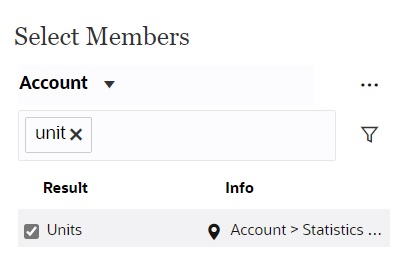
Você pode exibir a localização do membro na hierarquia passando o cursor do mouse sobre a coluna Informações do resultado e clicando em ![]() (Localizar Membro).
(Localizar Membro).
Figure 16-13 Resultados da Pesquisa da Seleção de Membros em Hierarquia